
Dans ce tutoriel, nous allons vous montrer comment installer WPS Office sur Debian 11. Pour ceux qui ne le savaient pas, WPS Office (anciennement Kingsoft Office) est une suite bureautique pour Windows, Linux, Android et iOS qui comprend trois composants :Writer (comme Word), Presentation (comme PowerPoint), Spreadsheets (comme Excel) et un visualiseur PDF WPS. Le kit est compatible avec les formats Microsoft Office PPT, PPTX, DOC, DOCX, XLS et XLSX, et peut être lu et écrit. Il dispose également d'une version premium qui ajoute des fonctionnalités supplémentaires telles que la sauvegarde dans le cloud, le cryptage et la collaboration de documents. Il dispose d'une période d'essai de 10 jours si vous êtes intéressé par essayez les fonctionnalités premium ou vous pouvez installer WPS Office gratuitement et l'utiliser tel quel sans obtenir la version premium.
Cet article suppose que vous avez au moins des connaissances de base sur Linux, que vous savez utiliser le shell et, plus important encore, que vous hébergez votre site sur votre propre VPS. L'installation est assez simple et suppose que vous s'exécutent dans le compte root, sinon vous devrez peut-être ajouter 'sudo ‘ aux commandes pour obtenir les privilèges root. Je vais vous montrer étape par étape l'installation de WPS Office sur une Debian 11 (Bullseye).
Prérequis
- Un serveur exécutant l'un des systèmes d'exploitation suivants :Debian 11 (Bullseye).
- Il est recommandé d'utiliser une nouvelle installation du système d'exploitation pour éviter tout problème potentiel.
- Un
non-root sudo userou l'accès à l'root user. Nous vous recommandons d'agir en tant qu'non-root sudo user, cependant, car vous pouvez endommager votre système si vous ne faites pas attention lorsque vous agissez en tant que root.
Installer WPS Office sur Debian 11 Bullseye
Étape 1. Avant d'installer un logiciel, il est important de s'assurer que votre système est à jour en exécutant le suivant apt commandes dans le terminal :
sudo apt update sudo apt upgrade
Étape 2. Installer WPS Office sur Debian 11.
Par défaut, WPS Office n'est pas disponible sur le référentiel de base Debian 11. Maintenant, nous téléchargeons le dernier WPS Office depuis sa page officielle en utilisant wget commande :
wget https://wdl1.pcfg.cache.wpscdn.com/wpsdl/wpsoffice/download/linux/10702/wps-office_11.1.0.10702.XA_amd64.deb -P ~/Downloads
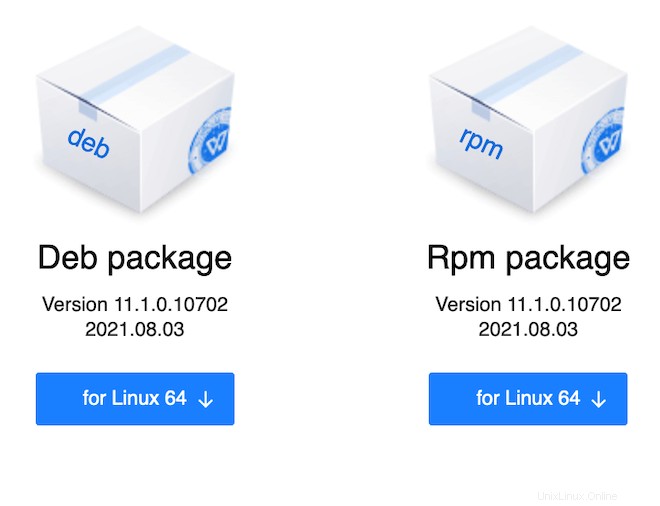
Ensuite, installez WPS Office sur votre système Debian à l'aide de la commande suivante :
sudo apt install ~/Downloads/wps-office_11.1.0.10702.XA_amd64.deb
Étape 3. Accéder à WPS Office sur Debian.
Une fois installé avec succès, démarrez WPS Office à partir du menu Application de Debian. Vous pouvez également le rechercher dans la zone de recherche, vous obtiendrez plusieurs résultats correspondant à chacun des modules de l'application.
Félicitations ! Vous avez installé avec succès WPS Office. Merci d'avoir utilisé ce didacticiel pour installer la dernière version de WPS Office sur Debian 11 Bullseye. Pour obtenir de l'aide supplémentaire ou des informations utiles, nous vous recommandons de consulter le Site Web du bureau WPS.